இது ‘ சிதைந்த உள்ளடக்க பிழை ‘பொதுவாக ஃபயர்பாக்ஸ் பயனர்கள் ஜிமெயிலின் வலை பதிப்பை அணுக முயற்சிக்கும்போது தோன்றும். .Com, .uk., மற்றும் .ru உள்ளிட்ட பல ஜிமெயில் களங்களில் சிக்கல் ஏற்படுவது உறுதிப்படுத்தப்பட்டுள்ளது.

Gmail ஐ அணுகும்போது சிதைந்த உள்ளடக்க பிழை
மிகவும் பொதுவாக, ஓரளவு குறைபாடுள்ள சேவை ஊழியர் சேவை காரணமாக இந்த சிக்கல் ஏற்படுகிறது. அப்படியானால், சரிசெய்தல் மிகவும் எளிதானது - அதை உங்கள் பயர்பாக்ஸ் உலாவியில் இருந்து பதிவுநீக்குங்கள், நீங்கள் செல்ல தயாராக உள்ளீர்கள். பிற சாத்தியமான குற்றவாளிகள் சிதைந்த ஜிமெயில் குக்கீ / கேச் அல்லது ஃபயர்பாக்ஸ் தடுமாற்றம் என்பது சமீபத்திய கட்டடங்களுடன் தீர்க்கப்பட்டது.
இருப்பினும், மிக சமீபத்தில், ஃபயர்பாக்ஸ் பொது நெட்வொர்க்குகள் மீது அவநம்பிக்கை ஏற்படுத்தும் சமீபத்திய மொஸில்லா கொள்கை மாற்றத்தின் காரணமாக இந்த சிக்கல் தோன்றக்கூடும். இந்த வழக்கில், உங்கள் பிணைய சுயவிவரத்தை பொதுவில் மாற்றுவதன் மூலம் சிக்கலை தீர்க்கலாம்.
குறிப்பு: விரைவான தீர்வை நீங்கள் விரும்பினால், இங்கே Chrome இல் Gmail ஆஃப்லைனை எவ்வாறு பயன்படுத்துவது .
ஜிமெயிலை அணுகும்போது சிதைந்த உள்ளடக்க பிழையை எவ்வாறு சரிசெய்வது?
- 1. ஜிமெயில் சேவை ஊழியரை பதிவுநீக்கு
- 2. கேச் இல்லாமல் பக்கத்தை மீண்டும் ஏற்றவும்
- 3. ஃபயர்பாக்ஸை சமீபத்திய பதிப்பிற்கு புதுப்பிக்கவும்
- 4. ஜிமெயிலுக்கு சேமிக்கப்பட்ட தரவை நீக்கு
- 5. பிணைய சுயவிவரத்தை மாற்றவும்
1. ஜிமெயில் சேவை ஊழியரை பதிவுநீக்கு
இந்த சிக்கலுக்கான பொதுவான தீர்வுகளில் ஒன்று ஃபயர்பாக்ஸில் உள்ள சேவை தொழிலாளர்கள் சாளரத்தை அணுகுவதும், ஜிமெயிலுடன் தொடர்புடைய உள்ளீட்டை பதிவுநீக்குவதும் ஆகும்.
ஒரு சேவை ஊழியர் என்பது உலாவி பின்னணியில் இயங்கும் ஒரு வலைப்பக்கத்திற்கு தனித்தனியாக இயங்கும் ஸ்கிரிப்ட் ஆகும். வலைப்பக்கம் அல்லது பயனர் தொடர்பு தேவைப்படாத அம்சங்களை இது அனுமதிக்கிறது. பெரும்பாலான சந்தர்ப்பங்களில், சேவை ஊழியர்கள் புஷ் அறிவிப்புகள் மற்றும் பின்னணி ஒத்திசைவை எளிதாக்குகிறார்கள். நீங்கள் நினைத்துப் பார்க்கிறபடி, இந்த இரண்டு அம்சங்களுக்கும் ஜிமெயில் ஒரு சேவை ஊழியரைக் கொண்டுள்ளது.
இது மாறிவிட்டால், பாதிக்கப்பட்ட பல பயனர்கள் ‘ சிதைந்த உள்ளடக்க பிழை ஃபயர்பாக்ஸில் உள்ள சேவை தொழிலாளர்கள் சாளரத்தை அணுகுவதன் மூலமும், ஜிமெயிலுடன் தொடர்புடைய உள்ளீட்டை பதிவுசெய்ததன் மூலமும் ஜிமெயிலில் சிக்கல்.
புதுப்பி: பாதிக்கப்பட்ட பல்வேறு பயனர்களின் கூற்றுப்படி, இது ஒரு தொடர்ச்சியான தீர்வு அல்ல, ஏனெனில் இந்த பிரச்சினை சிறிது நேரம் கழித்து திரும்பும் திறனைக் கொண்டுள்ளது.
இதைச் செய்து மீண்டும் பதிவுசெய்த பிறகு, பாதிக்கப்பட்ட பயனர்கள் பெரும்பாலானவர்கள் பிரச்சினை தீர்க்கப்பட்டதை உறுதிப்படுத்தியுள்ளனர்.
உங்கள் பயர்பாக்ஸ் உலாவியில் இருந்து இதைச் செய்வதற்கான விரைவான வழிகாட்டி இங்கே:
- இணையத்துடன் உங்களுக்கு நம்பகமான தொடர்பு இருப்பதை உறுதிசெய்க.
- உங்கள் பயர்பாக்ஸ் உலாவியைத் திறந்து பின்வரும் கட்டளையை வழிசெலுத்தல் பட்டியில் ஒட்டவும் உள்ளிடவும் சேவை தொழிலாளர்கள் பக்கத்தில் நேரடியாக தரையிறங்க:
பற்றி: சேவைப் பணியாளர்கள்
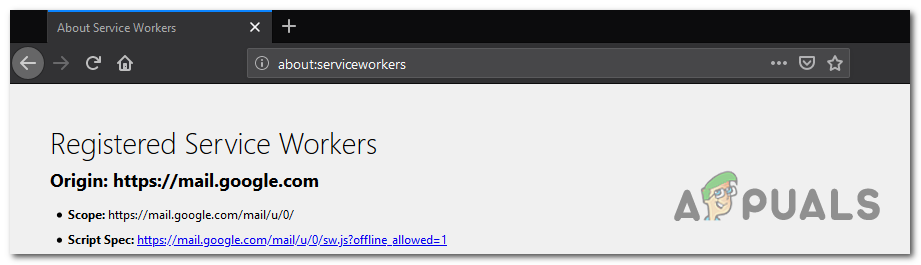
சேவை தொழிலாளர்கள் பக்கத்தை அணுகும்
- நீங்கள் சரியானதை அடைந்ததும் பக்கம் உங்கள் ஜிமெயிலுடன் தொடர்புடைய உள்ளீட்டைக் கண்டுபிடித்து என்பதைக் கிளிக் செய்க பதிவுசெய்தல் பொத்தானை.
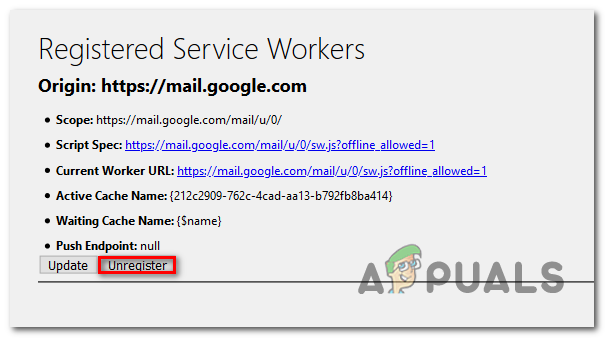
சேவை ஊழியர்களுடன் தொடர்புடைய சேவை ஊழியரை பதிவு செய்தல்
- சேவை பணியாளர் அகற்றப்பட்டதும், உங்கள் உலாவியை மறுதொடக்கம் செய்து மீண்டும் Gmail உடன் மீண்டும் இணைக்க முயற்சிக்கவும்.
வழக்கில் அதே ‘ சிதைந்த உள்ளடக்க பிழை ‘இன்னும் நிகழ்கிறது, கீழே உள்ள அடுத்த சாத்தியமான திருத்தத்திற்கு கீழே செல்லுங்கள்.
2. கேச் இல்லாமல் பக்கத்தை மீண்டும் ஏற்றவும்
முதல் முறை வேலைசெய்திருந்தாலும், நீங்கள் இன்னும் விரைவான அணுகுமுறையைத் தேடுகிறீர்களானால், எந்தவொரு தற்காலிக தரவுகளும் இல்லாமல் ஜிமெயில் பக்கத்தை ஏற்றும்படி கட்டாயப்படுத்துவதன் மூலம் அதே முடிவு முடிவுகளை நீங்கள் அடையலாம். ஆனால் முதல் முறையைப் போலவே, இது ஒரு தொடர்ச்சியான பணித்திறன் அல்ல என்பதை நினைவில் கொள்ளுங்கள் - அடுத்த முறை நீங்கள் வழக்கமாக ஜிமெயிலைத் திறக்கும்போது பிரச்சினை மீண்டும் தோன்றும்.
ஜிமெயில் பக்கத்தை ஏற்றாமல் கட்டாயப்படுத்த, ‘தோல்வியுற்ற பக்கத்தைப் பார்வையிடவும் சிதைந்த உள்ளடக்க பிழை ‘வெளியிட்டு அழுத்தவும் Ctrl + F5 அல்லது Ctrl + Shift + R.
நீங்கள் இதைச் செய்த பிறகு, எந்தப் பிரச்சினையும் இல்லாமல் பக்கம் பொதுவாக மீண்டும் ஏற்றப்பட வேண்டும்.
மேலே உள்ள குறுக்குவழி வெற்றிகரமாக இருந்தால், உங்கள் பயர்பாக்ஸ் உலாவியின் தற்காலிக சேமிப்பை நிரந்தரமாக சுத்தம் செய்வதற்கான விரைவான வழிகாட்டி இங்கே:
- மற்ற எல்லா பயர்பாக்ஸ் தாவலும் (நீங்கள் தீவிரமாகப் பயன்படுத்துவதைத் தவிர) மூடப்பட்டிருப்பதை உறுதிசெய்க.
- திரையின் மேல் வலது மூலையில் உள்ள செயல் பொத்தானைக் கிளிக் செய்து, பின்னர் சொடுக்கவும் விருப்பங்கள் இப்போது தோன்றிய சூழல் மெனுவிலிருந்து.
- நீங்கள் அமைப்புகள் மெனுவில் நுழைந்ததும், என்பதைத் தேர்ந்தெடுக்கவும் தனியுரிமை மற்றும் பாதுகாப்பு இடது கை அட்டவணையில் இருந்து தாவல். அடுத்து, கீழே உருட்டவும் குக்கீகள் மற்றும் தள தரவு மெனு மற்றும் கிளிக் செய்யவும் தரவை அழி .
- செயல்முறையைத் தொடங்க, தற்காலிக சேமிப்பில் உள்ள வலை உள்ளடக்கத் தரவின் உலாவியை சுத்தம் செய்யும் செயல்முறையைத் தொடங்க அழி என்பதைக் கிளிக் செய்க.
- உங்கள் உலாவியை மறுதொடக்கம் செய்து சிக்கல் தீர்க்கப்பட்டதா என்று பாருங்கள்.
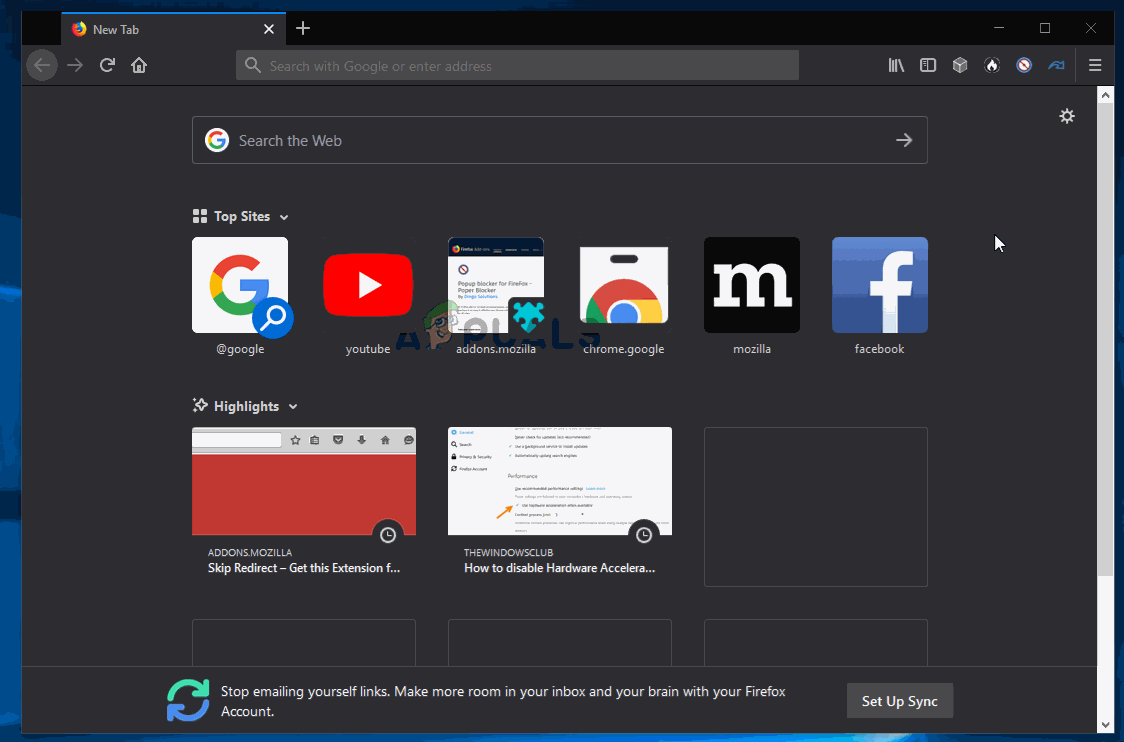
பயர்பாக்ஸின் வலை தற்காலிக சேமிப்பை சுத்தம் செய்தல்
நீங்கள் இன்னும் அதே பிழையை எதிர்கொண்டால் அல்லது நீண்டகால தீர்வை எதிர்பார்க்கிறீர்கள் என்றால், கீழே உள்ள அடுத்த முறைக்கு செல்லுங்கள்.
3. ஃபயர்பாக்ஸை சமீபத்திய பதிப்பிற்கு புதுப்பிக்கவும்
இது மாறிவிட்டால், இந்த குறிப்பிட்ட பிரச்சினை மொஸில்லா காரணமாகவும் ஏற்படலாம் பயர்பாக்ஸ் பிழை இது விண்டோஸ் 10 மற்றும் விண்டோஸ் 8.1 கட்டடங்களில் நிகழும் என்று தெரிவிக்கப்பட்டது. அதிர்ஷ்டவசமாக, மொஸில்லா ஏற்கனவே இந்த சிக்கலை அறிந்திருக்கிறது மற்றும் ஏற்கனவே இந்த சிக்கலுக்கான ஹாட்ஃபிக்ஸ் ஒன்றை வெளியிட்டுள்ளது.
இந்த ஹாட்ஃபிக்ஸைப் பயன்படுத்த, நீங்கள் கிடைக்கக்கூடிய சமீபத்திய பதிப்பிற்கு பயர்பாக்ஸை புதுப்பிக்க வேண்டும். தங்கள் உலாவியை புதுப்பிக்க கட்டாயப்படுத்திய பல பாதிக்கப்பட்ட பயனர்கள் அடுத்த முறை தங்கள் உலாவியை மறுதொடக்கம் செய்யும்போது பிரச்சினை தீர்க்கப்பட்டதாக தெரிவித்தனர்.
சமீபத்திய பதிப்பிற்கு பயர்பாக்ஸைப் புதுப்பிப்பதற்கான விரைவான வழிகாட்டி இங்கே:
- மொஸில்லா பயர்பாக்ஸைத் திறந்து மேல் வலது மூலையில் உள்ள செயல் பொத்தானைக் கிளிக் செய்க. அடுத்து, தேர்ந்தெடுக்கவும் உதவி subenu, பின்னர் கிளிக் செய்யவும் பயர்பாக்ஸ் பற்றி .
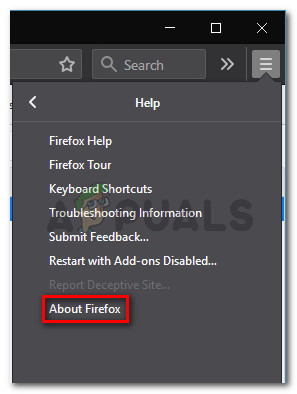
பயர்பாக்ஸின் உதவி மெனுவை அணுகும்
- நீங்கள் உள்ளே நுழைந்தவுடன் மொஸில்லா பயர்பாக்ஸ் பற்றி மெனு, கிளிக் செய்யவும் பயர்பாக்ஸைப் புதுப்பிக்க மறுதொடக்கம் செய்யுங்கள் , பின்னர் செயல்முறை முடிவடையும் வரை காத்திருக்கவும். நீங்கள் பார்க்கும்போது UAC (பயனர் கணக்கு கட்டுப்பாடு) பயர்பாக்ஸ் புதுப்பிப்பாளருடன் தொடர்புடைய வரியில், கிளிக் செய்க ஆம் நிர்வாக அணுகலை வழங்க.
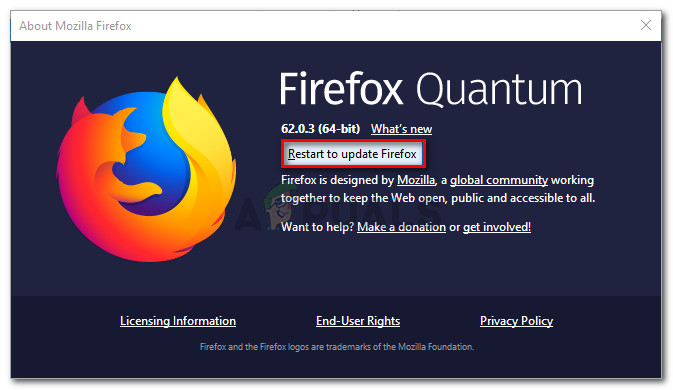
ஃபயர்பாக்ஸை சமீபத்திய பதிப்பிற்கு புதுப்பிக்கிறது
- உங்கள் பயர்பாக்ஸ் மறுதொடக்கம் செய்யப்பட்டதும், மீண்டும் Gmail ஐ அணுக முயற்சிக்கவும், ‘ சிதைந்த உள்ளடக்க பிழை ‘பிரச்சினை இன்னும் நிகழ்கிறது.
சிக்கல் இன்னும் நடக்கிறது என்றால், கீழே உள்ள அடுத்த சாத்தியமான திருத்தத்திற்கு கீழே செல்லுங்கள்.
4. ஜிமெயிலுக்கு சேமிக்கப்பட்ட தரவை நீக்கு
இது மாறும் போது, நீங்கள் இருப்பிடத்தை உலாவுவதன் மூலம் சிக்கலை தீர்க்க முடியும் சேமிக்கப்பட்ட தரவு கோப்புறை Gmail இன் கைமுறையாக மற்றும் அதன் உள்ளடக்கத்தை நீக்குதல்.
பாதிக்கப்பட்ட பல பயனர்கள் இந்தச் செயல்பாட்டை இறுதியாக ஃபயர்பாக்ஸில் தங்கள் ஜிமெயில் இன்பாக்ஸைப் பார்க்க அனுமதித்ததை உறுதிப்படுத்தியுள்ளனர். சிதைந்த உள்ளடக்க பிழை ' பிரச்சினை. இதுவரை இடம்பெற்றுள்ள பெரும்பாலான திருத்தங்களுக்கு மாறாக, இது ஒரு நிரந்தர தீர்வாக அடிக்கடி புகாரளிக்கப்படுகிறது, ஏனெனில் இது சிக்கலை ஏற்படுத்தக்கூடிய தரவிலிருந்து விடுபடுகிறது.
கோப்பு எக்ஸ்ப்ளோரரைப் பயன்படுத்தி ஜிமெயிலுக்கு சேமிக்கப்பட்ட தரவுக் கோப்புறையை நீக்குவதற்கான விரைவான வழிகாட்டி இங்கே:
- பயர்பாக்ஸ் மற்றும் அதனுடன் தொடர்புடைய வேறு எந்த நிகழ்வும் (ஒரு துணை அல்லது உலாவி பாதுகாப்பு நிரல் போன்றவை) முற்றிலும் மூடப்பட்டிருப்பதை உறுதிசெய்க.
- அச்சகம் விண்டோஸ் விசை + ஆர் திறக்க ஒரு ஓடு உரையாடல் பெட்டி. அடுத்து, ‘ % userprofile% AppData ரோமிங் மொஸில்லா பயர்பாக்ஸ் சுயவிவரங்கள் ‘மற்றும் அழுத்தவும் உள்ளிடவும் மொஸில்லா பயர்பாக்ஸின் சுயவிவரக் கோப்புறையைத் திறக்க.
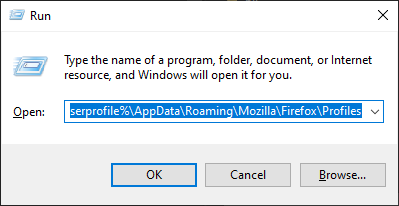
ரன் கட்டளை வழியாக பயர்பாக்ஸின் சுயவிவர கோப்புறையை அணுகும்
- நீங்கள் உள்ளே நுழைந்தவுடன் சுயவிவரங்கள் கோப்புறைகள், முடிவடையும் கோப்புறையில் இரட்டை சொடுக்கவும் .டெஃபால்ட் (இல்லை இயல்புநிலை-வெளியீடு ).
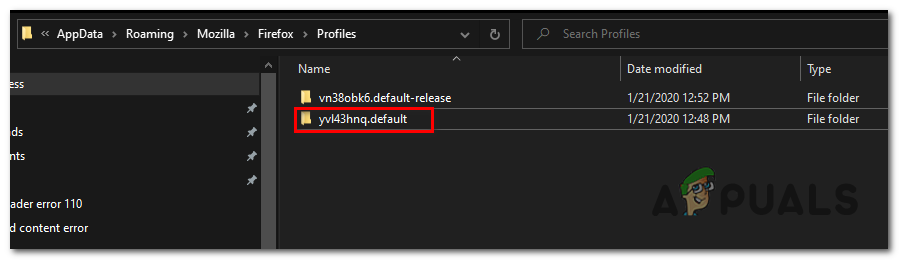
சரியான பயர்பாக்ஸ் சுயவிவரத்தை அணுகும்
- சரியான சுயவிவரத்திற்குள் செல்ல நீங்கள் நிர்வகித்த பிறகு, ஜிமெயிலுடன் தொடர்புடைய கோப்புறையில் வலது கிளிக் செய்து தேர்வு செய்யவும் அழி சூழல் மெனுவிலிருந்து.
- நீங்கள் கோப்புறையை நீக்கியவுடன், உங்கள் உலாவியை நீக்கிவிட்டு, அடுத்த கணினி தொடக்கத்தில் சிக்கல் தீர்க்கப்படுகிறதா என்று பாருங்கள்.
நீங்கள் இன்னும் ‘ சிதைந்த உள்ளடக்க பிழை ‘சிக்கல், கீழே உள்ள அடுத்த முறைக்கு கீழே செல்லுங்கள்.
5. பிணைய சுயவிவரத்தை மாற்றவும்
இது மாறிவிட்டால், நெட்வொர்க் சேவை அமைக்கப்பட்ட நிகழ்வுகளில் சேவை ஊழியர்களைப் பயன்படுத்தும் ஜிமெயில் மற்றும் பிற வலை சேவைகளை பயனர்கள் அணுகுவதை மொஸில்லா பயர்பாக்ஸ் தடுக்கிறது. பொது. இது 2019 ஆம் ஆண்டின் இறுதியில் மொஸில்லா அமல்படுத்திய சமீபத்திய கொள்கை மாற்றத்தின் ஒரு பகுதியாகும்.
அதிர்ஷ்டவசமாக, இந்த சூழ்நிலை பொருந்தினால், உங்கள் பிணைய சுயவிவரத்தை பொதுவில் இருந்து தனிப்பட்டதாக மாற்றுவதன் மூலம் சிக்கலை எளிதாக சரிசெய்யலாம். பாதிக்கப்பட்ட பல்வேறு பயனர்களால் இந்த செயல்முறை பயனுள்ளதாக இருக்கும் என்று உறுதிப்படுத்தப்பட்டுள்ளது.
நெட்வொர்க் சுயவிவரத்தை மாற்றுவதற்கான விரைவான வழிகாட்டி இங்கே தனியார்:
குறிப்பு : நீங்கள் பயன்படுத்தும் விண்டோஸ் பதிப்பைப் பொருட்படுத்தாமல் கீழேயுள்ள படிகளைப் பின்பற்றலாம்.
- அச்சகம் விண்டோஸ் விசை + ஆர் திறக்க ஒரு ஓடு உரையாடல் பெட்டி. உரை பெட்டியின் உள்ளே, தட்டச்சு செய்க ‘எம்.எஸ்-அமைப்புகள்: பிணைய-ஈதர்நெட் நீங்கள் கேபிள் இணைப்பைப் பயன்படுத்தினால் அல்லது ‘ ms-settings: பிணைய-வைஃபை ‘நீங்கள் வைஃபை இணைப்பு வழியாக இணைக்கப்பட்டிருந்தால்.
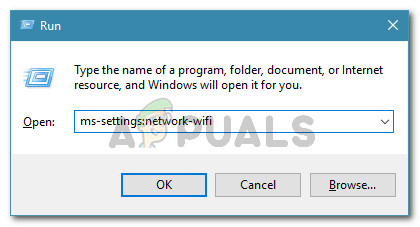
இயங்கும் உரையாடல்: ms-settings: network-wifi
- நீங்கள் பிணைய மெனுவில் நுழைந்ததும், உங்கள் செயலில் உள்ள இணைய இணைப்பைக் கிளிக் செய்க. அடுத்து, அடுத்த சாளரத்திலிருந்து, தொடர்புடைய மாற்று என்பதைத் தேர்ந்தெடுக்கவும் தனியார். நீங்கள் கேட்கப்பட்டால் யுஏசி (பயனர் கணக்கு உடனடி) , கிளிக் செய்க ஆம் நிர்வாக சலுகைகளை வழங்க.
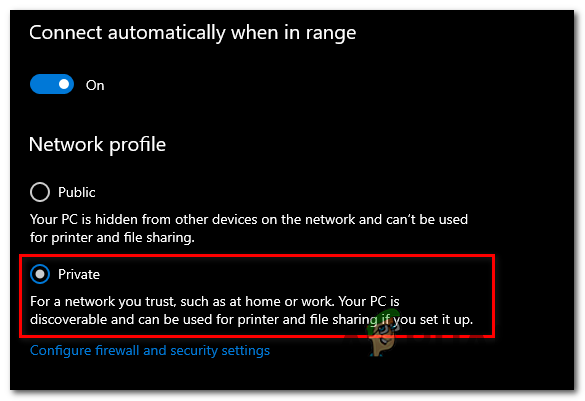
உங்கள் பிணைய சுயவிவரத்தை தனிப்பட்டதாக மாற்றுகிறது
- உங்கள் கணினியை மறுதொடக்கம் செய்து அடுத்த கணினி தொடக்கத்தில் சிக்கல் தீர்க்கப்படுகிறதா என்று பாருங்கள்.
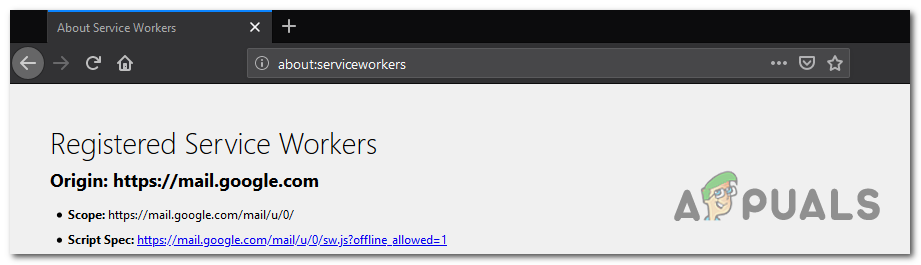
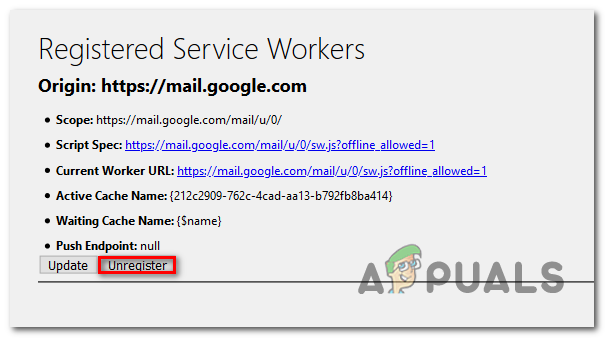
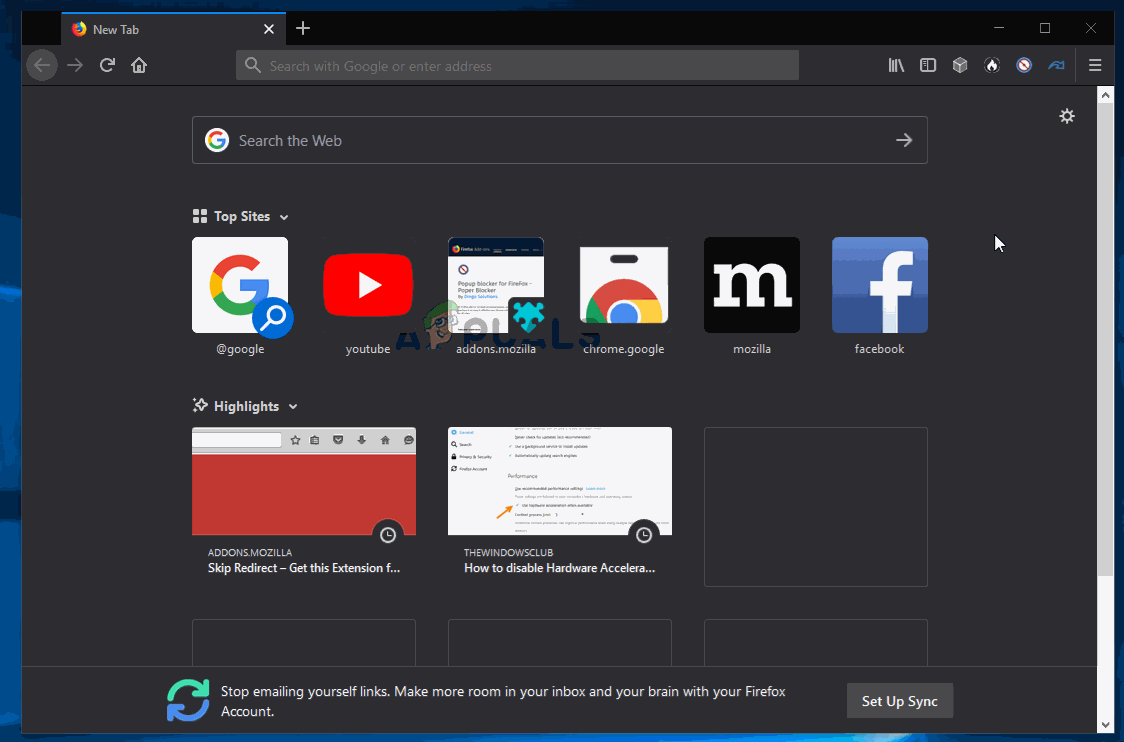
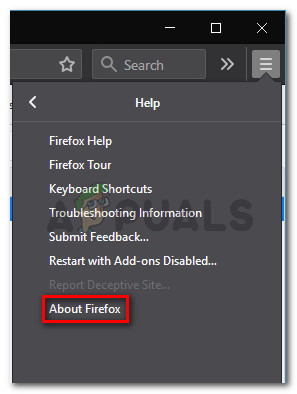
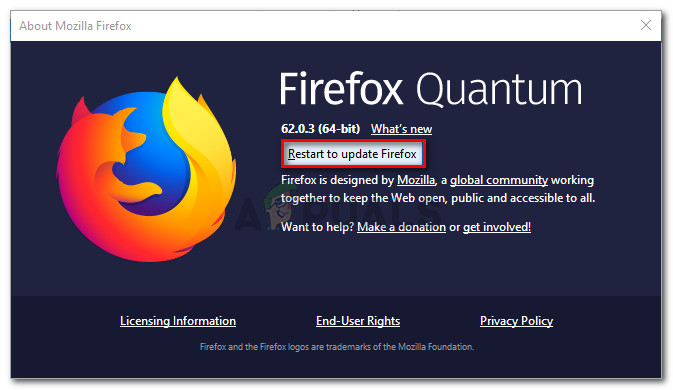
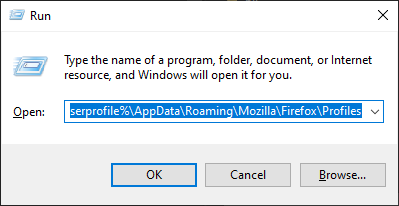
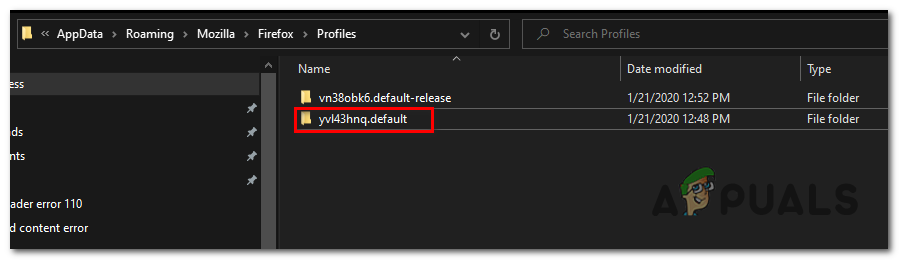
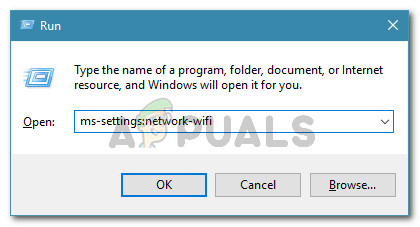
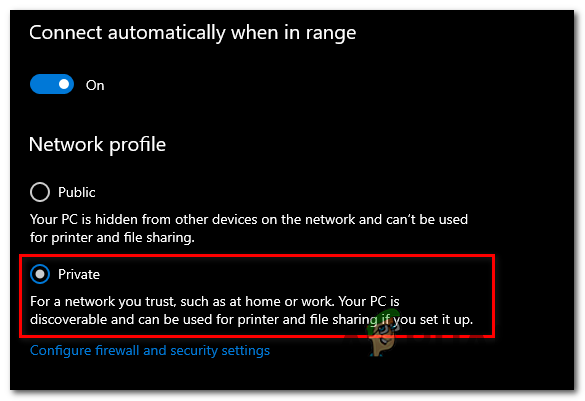




![[சரி] உங்கள் iCloud நூலகத்திலிருந்து இந்த புகைப்படத்தைப் பதிவிறக்குவதில் பிழை](https://jf-balio.pt/img/how-tos/05/error-downloading-this-photo-from-your-icloud-library.jpg)

















